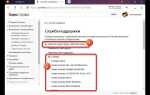Удаление банковской карты из сервисов Яндекса – необходимая мера в случае смены платёжного средства, завершения подписки или повышения безопасности учётной записи. Привязанные карты используются для оплаты в Яндекс.Плюсе, Яндекс.Маркете, такси, доставке и других сервисах экосистемы. Если карта остаётся в аккаунте после прекращения её использования, это может привести к нежелательным списаниям или снижению уровня защиты данных.
Чтобы удалить карту, перейдите в настройки платёжных данных по адресу https://money.yandex.ru/my или через личный кабинет Яндекс ID. Авторизуйтесь, откройте раздел «Платёжные методы» и найдите нужную карту. Кликните по значку удаления (крестик или корзина) рядом с номером карты. Подтвердите действие через SMS или приложение, если включена двухфакторная аутентификация.
Удаление может быть недоступно, если карта используется в активной подписке или указана как основной способ оплаты. В этом случае сначала отмените подписку или смените карту на альтернативную. После этого повторите попытку удаления. Обратите внимание: полностью очистить платёжные данные можно только вручную – Яндекс не удаляет их автоматически при окончании действия карты.
Периодически проверяйте список привязанных карт в своём аккаунте, особенно если вы используете разные сервисы Яндекса. Это поможет контролировать списания и исключит использование устаревших или неактуальных платёжных средств.
Как найти список привязанных карт в Яндекс.Плюс и Яндекс Go
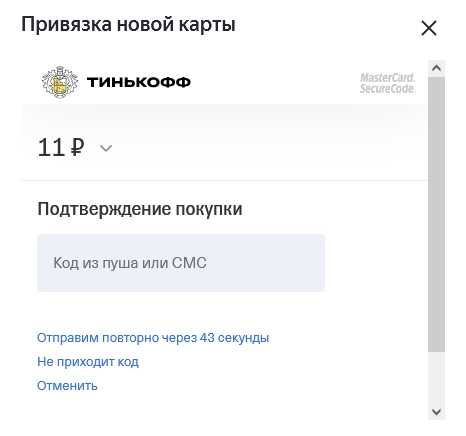
Для просмотра привязанных карт в Яндекс.Плюс перейдите на страницу профиля. Авторизуйтесь, если требуется. В разделе «Платёжные данные» отобразятся все карты, которые использовались для оплаты подписки или других сервисов. Здесь указаны последние четыре цифры карты, тип (Visa, Mastercard, Мир) и возможность её удалить.
В Яндекс Go откройте мобильное приложение. Перейдите в меню через иконку профиля. Выберите «Платежи», затем – «Способы оплаты». Появится список активных карт. Карты отображаются с последними цифрами и логотипом платёжной системы. Привязанные карты используются для оплаты такси, доставки и других сервисов. При необходимости любую карту можно отключить или изменить способ оплаты по умолчанию.
Что делать, если карта используется для оплаты подписки
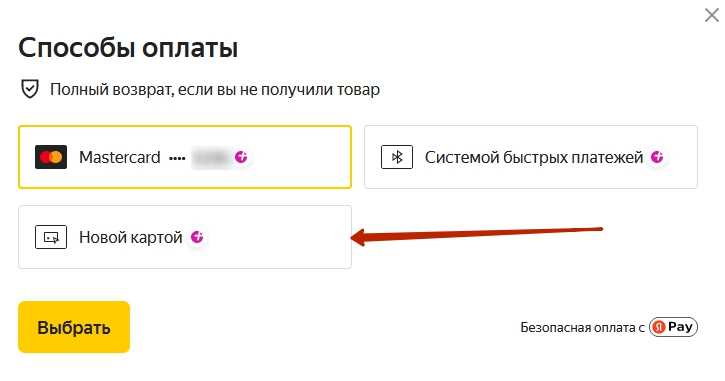
Перед удалением карты проверьте активные подписки в Яндекс ID. Перейдите в раздел «Подписки и платежи» на странице id.yandex.ru/subscriptions. Найдите все сервисы, где используется эта карта, например, Яндекс Плюс, Музыка, Кинопоиск или Диск.
Нажмите на активную подписку и откройте раздел оплаты. Измените способ оплаты, указав новую карту или выбрав оплату вручную, если такая опция доступна. Без этого Яндекс не позволит удалить карту.
После замены способа оплаты дождитесь подтверждения от сервиса: статус должен смениться на «оплачивается другой картой» или «оплата вручную».
Если подписка оформлена через мобильного оператора или сторонний магазин приложений (Google Play, App Store), отмените её именно там. В противном случае Яндекс не распознает отключение и продолжит удерживать средства.
Когда все подписки переведены или отменены, возвращайтесь в раздел «Привязанные карты» в Яндекс ID и удалите нужную карту. При возникновении ошибки проверьте, не осталась ли привязка к менее очевидным сервисам, таким как реклама или облачное хранилище.
Как отвязать карту через мобильное приложение Яндекс
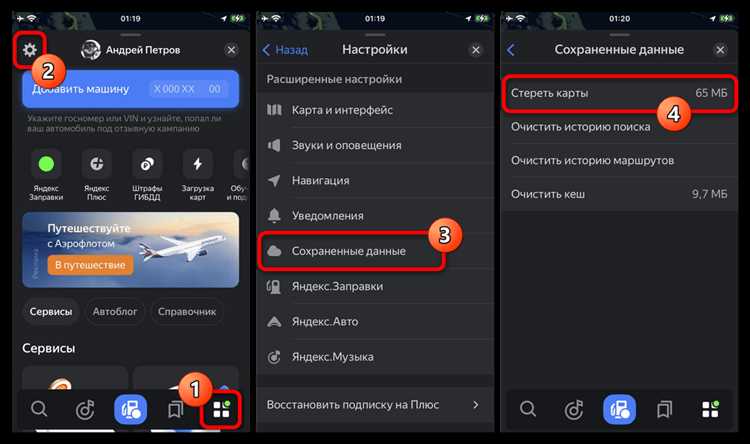
Откройте мобильное приложение Яндекс и войдите в свой аккаунт, если это не сделано автоматически. Перейдите в раздел «Платежи» или «Кошелек» в нижнем меню.
Нажмите на раздел «Привязанные карты» или иконку с изображением банковской карты. Выберите нужную карту из списка и нажмите на неё, чтобы открыть подробности.
Прокрутите вниз и нажмите «Удалить карту» или «Отвязать» – название может различаться в зависимости от версии приложения. Подтвердите действие через код из SMS или биометрию, если включена защита.
После подтверждения карта будет удалена из системы, и списания с неё прекратятся. Убедитесь, что нет активных подписок или автоплатежей, привязанных к этой карте, чтобы избежать ошибок при удалении.
Если кнопка удаления недоступна, обновите приложение до последней версии через Google Play или App Store.
Пошаговое удаление карты на сайте Яндекс через браузер
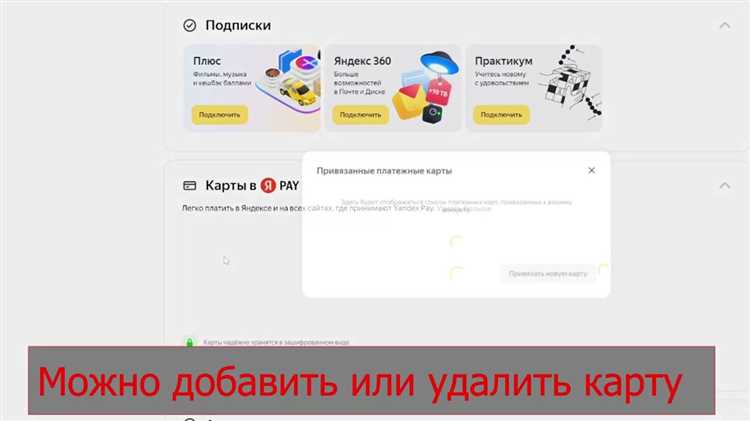
1. Перейдите на сайт money.yandex.ru и авторизуйтесь в своём аккаунте Яндекса.
2. В верхнем меню нажмите на значок профиля и выберите пункт «Способы оплаты» или перейдите напрямую по адресу: money.yandex.ru/cards.
3. На странице «Способы оплаты» найдите привязанную карту, которую необходимо удалить. Обратите внимание на последние четыре цифры карты для точной идентификации.
4. Нажмите на иконку с тремя точками рядом с нужной картой. В выпадающем списке выберите опцию «Удалить».
5. Подтвердите удаление карты. Система может запросить повторный вход в аккаунт или подтверждение через код из SMS – это зависит от настроек безопасности аккаунта.
6. После успешного подтверждения карта будет удалена из списка способов оплаты. Обновите страницу, чтобы убедиться в исчезновении данных.
Почему не получается удалить карту и как это исправить
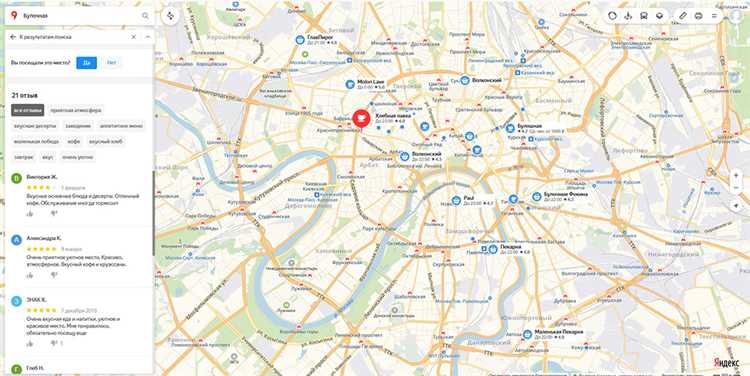
Если удалить привязанную карту в Яндексе не удаётся, проблема может быть связана с рядом технических или пользовательских ограничений. Ниже приведены конкретные причины и способы решения.
- Карта используется для активной подписки. Удаление невозможно, если карта привязана к действующей подписке, например, на Яндекс Плюс или такси. Для удаления:
- Перейдите в раздел управления подписками: passport.yandex.ru/profile/subscriptions.
- Отмените подписку или смените способ оплаты.
- После этого повторите попытку удаления карты.
- Карта используется как основной способ оплаты. Система блокирует удаление основной карты при наличии других привязанных сервисов. Решение:
- Добавьте новую карту.
- Установите её как основную.
- Удалите старую карту.
- Ошибка в интерфейсе или временный сбой. Иногда кнопка удаления неактивна из-за проблем на стороне сервиса. В этом случае:
- Очистите кэш и cookies браузера.
- Попробуйте другой браузер или устройство.
- Повторите попытку позже.
- Карта уже удалена, но отображается. Возможен визуальный баг в личном кабинете. Проверьте:
- Историю операций: отсутствие списаний подтверждает удаление.
- Наличие карты в приложении Яндекс Pay и в других сервисах Яндекса – иногда требуется удаление отдельно в каждом.
- Ограничения безопасности. При подозрении на мошенничество система может временно заблокировать любые изменения в платёжных данных. В этом случае:
- Пройдите повторную авторизацию в аккаунте.
- Убедитесь, что доступ осуществляется с проверенного устройства.
- Обратитесь в службу поддержки: yandex.ru/support.
Как отвязать карту, если нет доступа к аккаунту
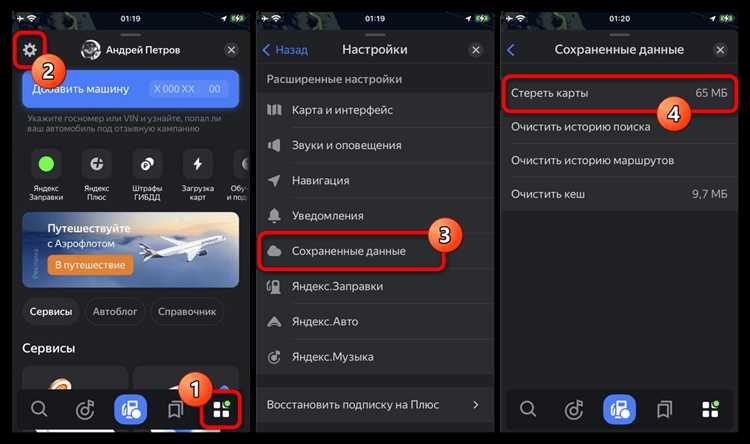
Если у вас нет доступа к аккаунту Яндекса, но нужно отвязать карту, можно воспользоваться несколькими способами. Первый шаг – восстановить доступ к аккаунту. Для этого перейдите на страницу восстановления пароля и следуйте инструкциям. Обычно для этого требуется подтверждение через электронную почту или телефонный номер, привязанный к аккаунту. После восстановления доступа можно удалить карту через настройки профиля.
Если восстановить доступ невозможно, следующий шаг – обратиться в службу поддержки Яндекса. Для этого перейдите на сайт поддержки и выберите раздел «Платежи и аккаунт». Напишите запрос с описанием ситуации и укажите, что необходимо удалить карту, привязанную к вашему аккаунту. Представители службы поддержки могут запросить подтверждение вашей личности (например, через номер телефона или документы), чтобы убедиться, что запрос поступил от владельца аккаунта.
В случае, если ни один из вышеуказанных способов не подходит, возможно, вам придется обратиться в банк, выпустивший карту, и заблокировать её. Это поможет избежать дальнейших несанкционированных списаний. Однако такой шаг не решает проблемы с привязкой карты к аккаунту, поэтому контакт с поддержкой Яндекса остается необходимым.
Важно помнить, что если на аккаунте привязана карта, и вы не можете получить доступ к аккаунту, стоит действовать быстро, чтобы избежать финансовых рисков. Регулярно обновляйте информацию для восстановления доступа к аккаунту и контролируйте привязанные платежные данные.
Вопрос-ответ:
Как удалить привязанную карту из Яндекса?
Для того чтобы удалить привязанную карту в Яндекс.Деньгах, нужно выполнить несколько простых шагов. Во-первых, войдите в свой аккаунт Яндекса и откройте раздел «Платежи» или «Яндекс.Деньги». Затем перейдите в настройки и найдите пункт «Способы оплаты». Здесь вы сможете увидеть все привязанные карты. Нажмите на нужную карту и выберите опцию удаления. После этого карта будет удалена из списка способов оплаты. Учтите, что если карта привязана к подписке или другим автоматическим платежам, сначала нужно отменить эти подписки.
Можно ли удалить карту, если она больше не активна?
Да, карту можно удалить, даже если она больше не активна или заблокирована. В Яндекс.Деньгах система позволит удалить карту из списка способов оплаты, независимо от её статуса. Однако важно помнить, что если карта была связана с действующими подписками или регулярными платежами, необходимо сначала отменить эти подписки, чтобы избежать проблем с оплатой.
Как проверить, есть ли активные подписки, связанные с привязанной картой?
Чтобы проверить активные подписки, связанные с картой в Яндекс.Деньгах, зайдите в раздел «Платежи» или «Подписки». Здесь будет отображаться список всех подписок, которые используют привязанную карту. Если вы видите, что какая-то подписка активна, вам нужно либо её отменить, либо изменить способ оплаты, прежде чем удалять карту. Это важно, чтобы избежать автоматических списаний после удаления карты.
Почему Яндекс не позволяет удалить карту из аккаунта?
Есть несколько причин, по которым Яндекс может не разрешить удалить карту. Обычно это связано с активными подписками или платёжными сервисами, которые используют привязанную карту. В таком случае сначала необходимо прекратить все подписки и изменить способ оплаты на другой. Также возможна ситуация, когда карта используется для защиты аккаунта или в процессе проверки безопасности. В таких случаях лучше обратиться в службу поддержки Яндекса для получения подробной информации и помощи.
Что делать, если не удается удалить карту из Яндекса?
Если вы не можете удалить карту из Яндекса, сначала проверьте, не связана ли она с активными подписками или автоплатежами. Для этого зайдите в раздел «Подписки» или «Платежи» в вашем аккаунте. Если подписки есть, отмените их или измените способ оплаты. Если проблема не решается, обратитесь в службу поддержки Яндекса через форму обратной связи на сайте. Они смогут помочь разобраться в ситуации и предоставить инструкции для удаления карты.
Как удалить привязанную карту из Яндекса?
Для того чтобы удалить карту из Яндекса, нужно зайти в раздел «Платежные методы» в настройках вашего аккаунта. Здесь отображаются все привязанные карты. Чтобы удалить одну из них, необходимо выбрать нужную карту и нажать на кнопку «Удалить». После этого карта будет удалена из системы, и ее данные больше не будут использоваться для оплат через Яндекс.Сервис.